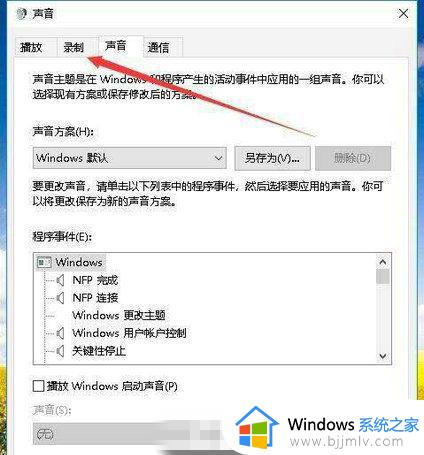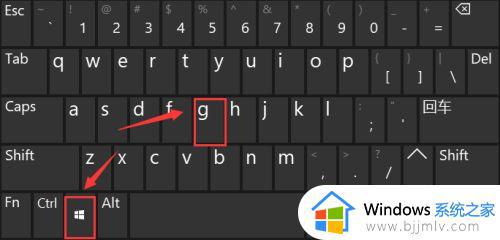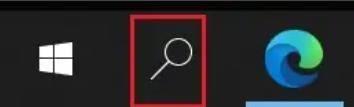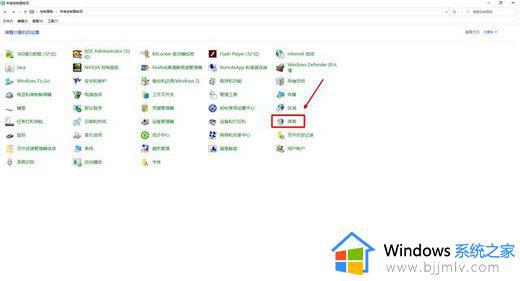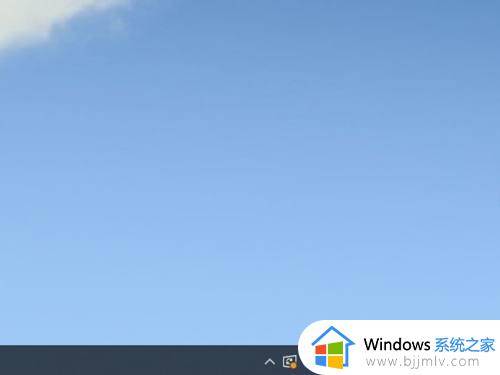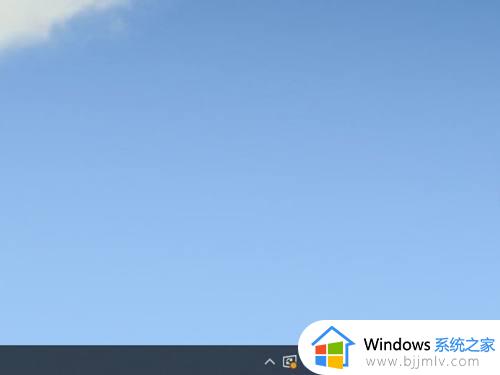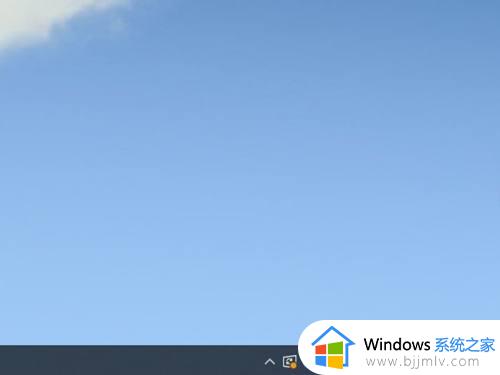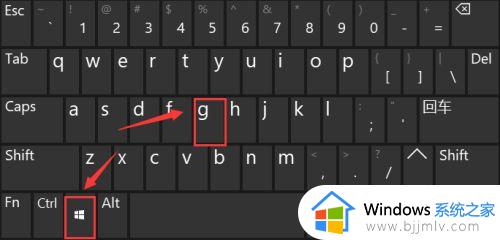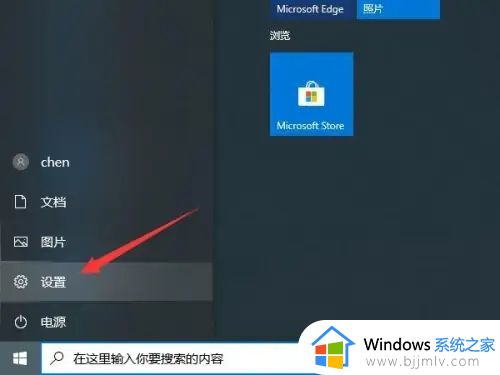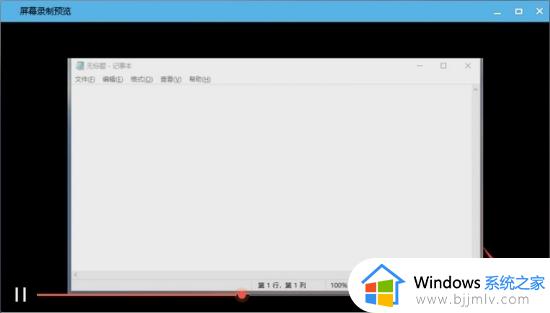win10电脑怎么录屏幕视频带声音 win10录屏时如何录制电脑内部声音
我们在日常使用win10电脑浏览网页的过程中,难免有些用户会遇到一些自己感兴趣的视频,这时可以通过win10系统自带的录屏工具将其录制下来,可是有些用户录制的视频总是没有将声音录制进去,对此win10电脑怎么录屏幕视频带声音呢?这里小编就来教大家win10录屏时录制电脑内部声音设置方法。
具体方法:
1、在Windows10桌面,我们右键点击右下角的音量图标,在弹出的菜单中选择“声音”菜单项;
2、接着就会弹出声音的设置窗口,点击上面的“录制”选项卡;
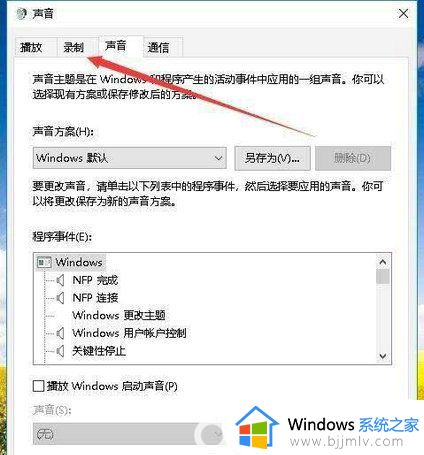
3、接下来在打开的窗口,我们右键点击空白区域,然后在弹出菜单中选择“显示禁用设备”菜单项;
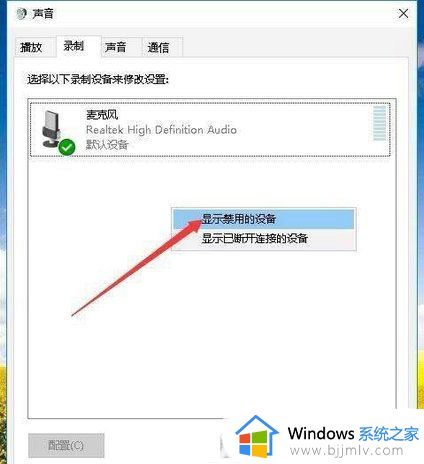
4、右键点击“立体声混音”设置项,在弹出菜单中选择“启用”菜单项;
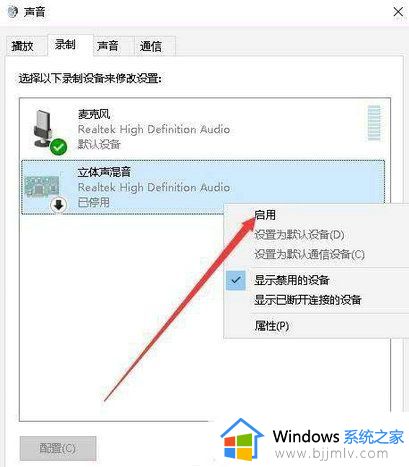
5、接着点击选中“立体声混音”设置项,然后点击下面的“属性”按钮;
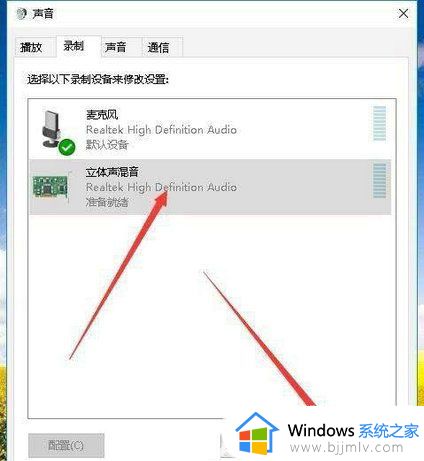
6、这时就会打开立体声混音属性窗口,点击窗口中的“级别”选项卡;
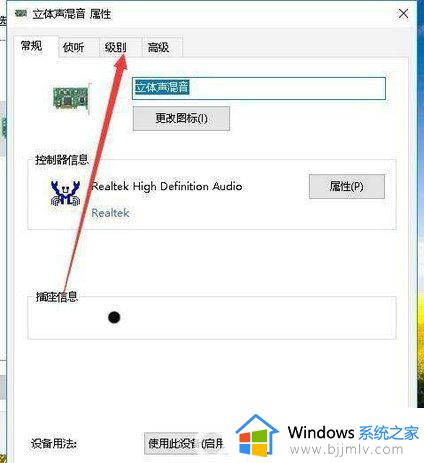
7、我们来调节好立体声混音的音量高低,最后点击确定按钮就可以了。这样我们就可以使用Windows10自带的录音机录制电脑内部的声音了。
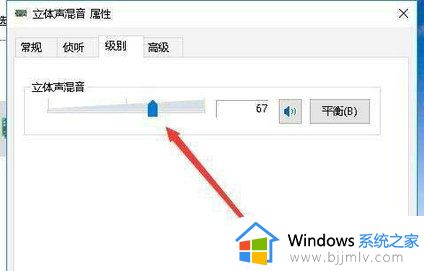
以上就是小编告诉大家的win10录屏时录制电脑内部声音设置方法了,有需要的用户就可以根据小编的步骤进行操作了,希望能够对大家有所帮助。